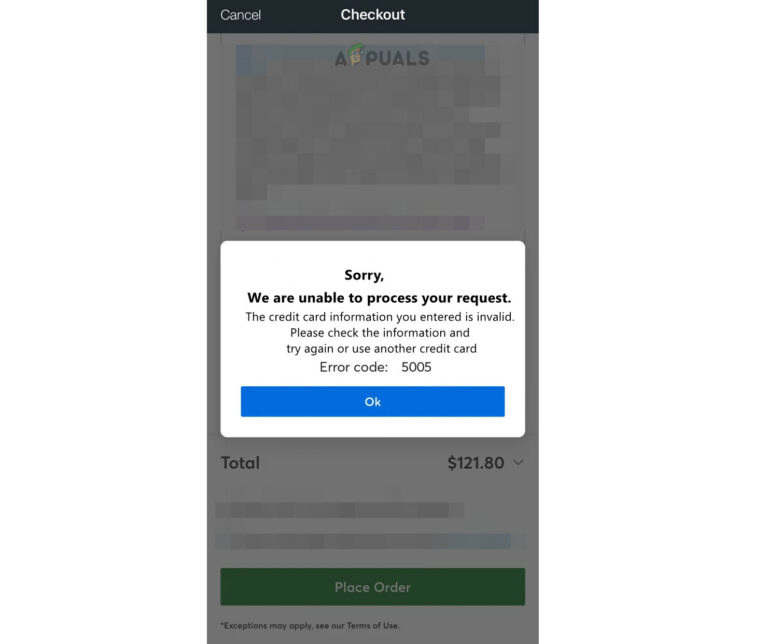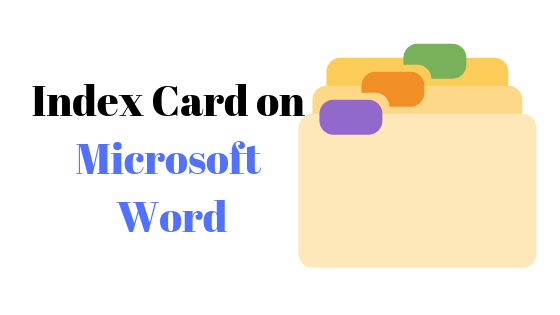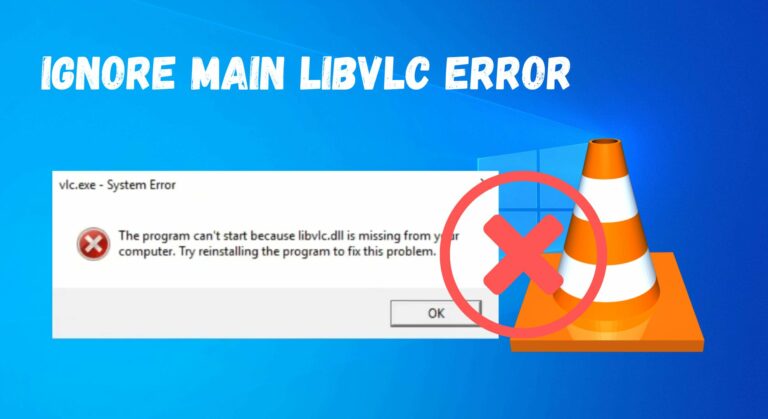Как исправить ошибку черного списка друзей в Steam?
Пользователи Steam могут время от времени сталкиваться с временной, но неприятной проблемой, когда список их друзей в Steam и окно чата затемняются, что не позволяет им общаться с друзьями или приглашать их в игры.

Программы для Windows, мобильные приложения, игры - ВСЁ БЕСПЛАТНО, в нашем закрытом телеграмм канале - Подписывайтесь:)
Проблема обычно возникает, если в приложении Steam есть какие-либо ошибки или сбои, если приложение не обновлено или слишком много накопленного кеша.
Однако эта проблема недолговечна и имеет несколько решений. Ниже мы предоставим краткий обзор и инструкции для каждого решения.
Как исправить черный экран в списке друзей Steam?
- Повторно откройте Steam: иногда незначительный сбой в приложении можно исправить, просто закрыв и снова открыв Steam. Пожалуйста, попробуйте этот метод, прежде чем прибегать к другим исправлениям.
- Запускайте Steam от имени администратора: если вы запустите Steam от имени администратора, он получит дополнительный доступ к операционной системе вашего компьютера. Как только вы это сделаете, проверьте, заблокирован ли ваш список друзей по-прежнему или нет.
- Удалите папку ClientUI: эта папка содержит пользовательский интерфейс списка друзей в Steam. Удаление заставит Steam воссоздать его, тем самым снова сделав список видимым.
- Очистите кеш загрузок Steam. Неправильное накопление кеша может не только заблокировать ваш список друзей, но и ухудшить общую производительность Steam. Поэтому не забывайте время от времени удалять кеш загрузок, чтобы избежать подобных проблем.
- Удалить все в папке htmlcache: эта папка содержит все ненужные файлы, их можно безопасно удалить и очистить папку. Если очистка кеша загрузки не помогла, очистка папки кеша HTML поможет.
- Восстановите службу Steam. Эта проблема также может возникнуть, если клиент службы Steam столкнулся с некоторыми проблемами. В этом случае лучше всего восстановить клиент, а затем перезапустить Steam.
- Повторный вход в Steam: это простое решение, требующее выхода из системы, а затем повторного входа в Steam. Это решило проблему для многих пользователей и может помочь и вам.
- Обновите Steam. Убедитесь, что ваш Steam обновлен и вы не используете очень устаревшую версию. Старые версии часто не работают должным образом, и с ними вы столкнетесь со многими проблемами.
1. Запустите Steam от имени администратора.
- Щелкните правой кнопкой мыши значок Steam.
- Выберите Запуск от имени администратора.

- Проверьте свой список друзей прямо сейчас.
2. Удалите папку ClientUI.
- Перейдите в папку загрузки Steam. Вы можете сделать это, щелкнув правой кнопкой мыши Steam и выбрав «Открыть местоположение файла». Обычно это C:\Program Files (x86)\Steam.

- Найдите и удалите папку ClientUI.

- Теперь перезапустите Steam.
3. Очистите кеш загрузок Steam.
- Откройте Steam и нажмите на логотип Steam или Steam в верхнем левом углу.
- Выберите Настройки.

- Выберите вкладку «Загрузки».
- Нажмите «Очистить кэш» рядом с пунктом «Очистить кэш загрузок».

- Выберите «ОК» и снова войдите в Steam.
4. Удалите папку htmlcache.
- Закрыть Steam.wwww
- Откройте диспетчер файлов и перейдите по адресу: %USERPROFILE%\AppData\Local\Steam\htmlcache.
- Выберите каждый файл в папке htmlcache и удалите его.

- Запустите Steam еще раз.
5. Восстановите службу Steam.
- Щелкните правой кнопкой мыши значок Steam на рабочем столе и выберите «Открыть местоположение файла».
- Скопируйте путь к местоположению. Путь по умолчанию: C:\Program Files (x86)\Steam\bin\SteamService.exe.
- Теперь введите cmd в меню «Пуск».
- Запустите его от имени администратора.

- Прежде чем вводить следующую команду, убедитесь, что у вас скопирован путь к папке Steam: «C:\Program Files (x86)\Steam\bin\SteamService.exe» /repair

- После этого перезапустите Steam, и ваш список друзей теперь должен выглядеть как обычно.
6. Повторно войдите в Steam.
- Запустите Стим.
- Нажмите Steam в левом верхнем углу.
- Выберите «Выйти» и подтвердите свое решение.

- После этого снова откройте Steam и войдите в свою учетную запись.
7. Обновите Steam
- Открыть Steam
- Теперь либо нажмите на логотип Steam, либо на Steam в левом верхнем углу.
- Нажмите «Проверить наличие обновлений клиента Steam».

- Steam будет обновляться автоматически, если доступно новое обновление.
Если ваш список друзей Steam по-прежнему заблокирован, свяжитесь с Поддержка Steam и сообщите им об этой проблеме. Они предложат некоторые дополнительные исправления для решения проблемы.
Программы для Windows, мобильные приложения, игры - ВСЁ БЕСПЛАТНО, в нашем закрытом телеграмм канале - Подписывайтесь:)